المقدمة
يصف هذا المستند خيارات بروتوكول العبارة الحدودية (BGP) لمعالجة تحديد المسار عندما تؤدي مسارات متعددة إلى نفس الوجهة.
المتطلبات الأساسية
المتطلبات
لا توجد متطلبات خاصة لهذا المستند.
المكونات المستخدمة
لا يقيد هذا وثيقة إلى خاص جهاز وبرمجية صيغة.
تم إنشاء المعلومات الواردة في هذا المستند من الأجهزة الموجودة في بيئة معملية خاصة. بدأت جميع الأجهزة المُستخدمة في هذا المستند بتكوين ممسوح (افتراضي). إذا كانت شبكتك قيد التشغيل، فتأكد من فهمك للتأثير المحتمل لأي أمر.
تكوين BGP كطرف مرجح للمسار
يمكنك إستخدام AS PATH Prepend لمعالجة تحديد المسار. راجع الوثائق التالية للحصول على مزيد من المعلومات حول تحديد مسار BGP:
الإجراء
الخطوة 1.انقر فوق كائنات، ثم انقر فوق خريطة المسار.
الخطوة 2. حدد خريطة المسار التي قمت بتعيينها لنظير BGP حيث تحتاج إلى تطبيق الجزء العلوي من مسار AS أو إضافة خريطة مسار جديدة بالنقر فوق إضافة خريطة مسار.
الخطوة 3. قم بتكوين اسم خريطة المسار، ثم انقر فوق إضافة ضمن قسم الإدخالات.
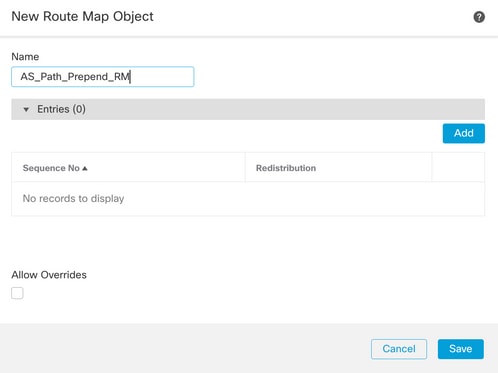
الخطوة 4. قم بتكوين الإعدادات الأساسية التالية على الأقل:
- رقم التسلسل. - حدد رقم التسلسل.
- إعادة التوزيع - حدد السماح.
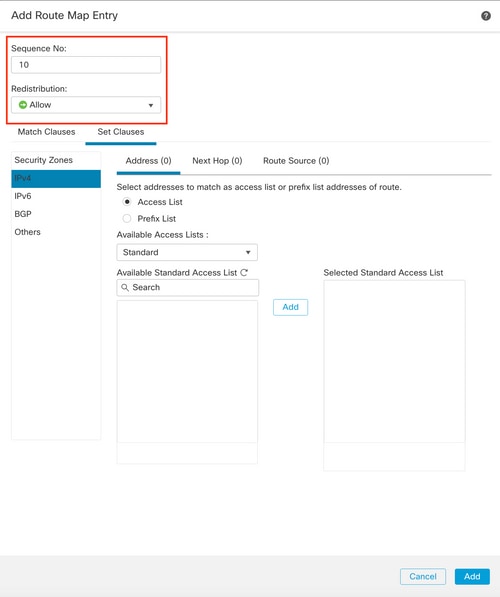
الخطوة 5. (إختياري) يمكنك تحديد متغيرات متعددة مثل قائمة البادئات وقوائم الوصول في قسم مطابقة الفئات.
الخطوة 6. انقر فوق تعيين العبارات، ثم عبارات BGP، ثم كمسار. قم بتكوين خيار الاستعداد استنادا إلى الخيارات التالية:
- التغليف كمسار - أضف AS الذي تريد إضافته إلى المسار مفصولا بفواصل.
- يتم ترجيح الأخير كمسار AS - حدد عدد المرات التي تريد إضافة الأخير إلى مسار AS (يمكنك إضافة حتى 10 مرات).
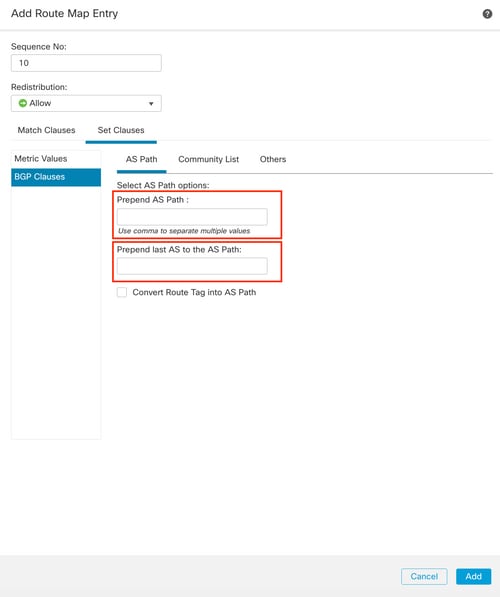
الخطوة 7.انقر فوق إضافة، ثم حفظ.
الخطوة 8. انقر فوق الجهاز، ثم إدارة الجهاز، وحدد الجهاز الذي تريد تطبيق As AS Path Prepend.
الخطوة 9.انقر فوق التوجيه، ثم IPv4 في قسم BGP، ثم المجاور.
الخطوة 10. انقر فوق رمز تحرير للجوار حيث تريد تطبيق الجزء الرئيسي لمسار AS، ثم حدد على قسم المسارات للتصفية خريطة المسار من القائمة المنسدلة في قسم حركة مرور الواردة أو الصادرة في قسم خريطة المسار.
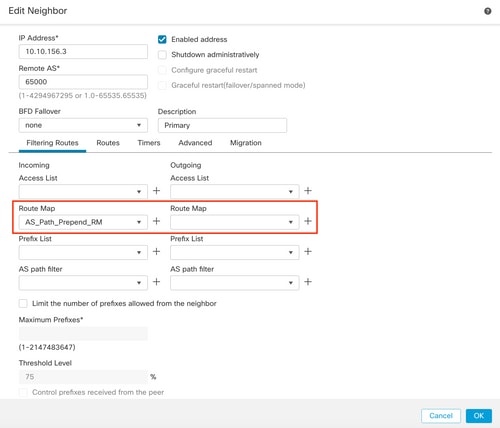
الخطوة 11. انقر فوق موافق، ثم حفظ.
تكوين تفضيل BGP المحلي
يمكنك إستخدام التفضيل المحلي لمعالجة تحديد المسار محليا. راجع الوثائق التالية للحصول على مزيد من المعلومات حول تحديد مسار BGP:
الإجراء
الخطوة 1. انقر فوق كائنات، ثم انقر فوق خريطة المسار.
الخطوة 2. حدد خريطة المسار التي قمت بتعيينها لنظير BGP حيث يجب عليك تطبيق التفضيل المحلي أو إضافة خريطة مسار جديدة من خلال النقر فوق إضافة خريطة مسار.
الخطوة 3. قم بتكوين اسم خريطة المسار، ثم انقر فوق إضافة ضمن قسم الإدخالات.
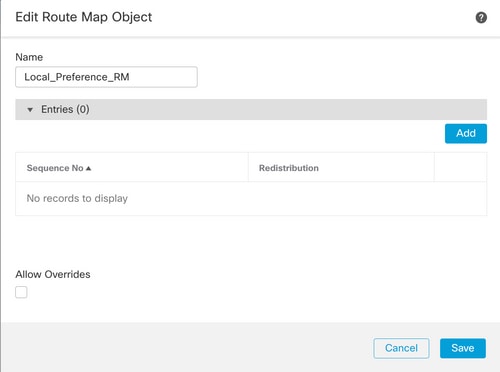
الخطوة 4. قم بتكوين الإعدادات الأساسية التالية على الأقل:
- رقم التسلسل. - حدد رقم التسلسل.
- إعادة التوزيع - حدد السماح.
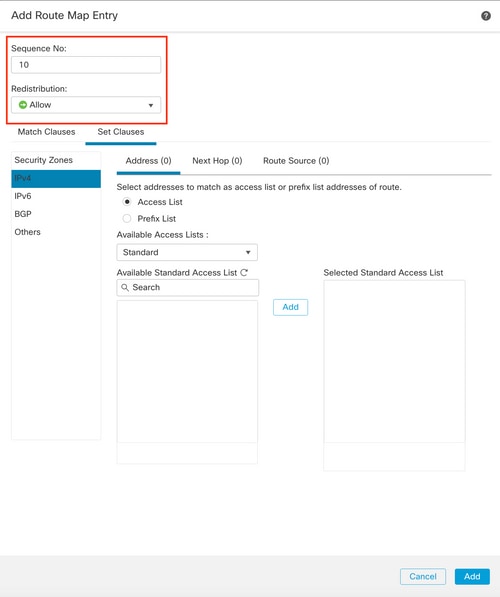
الخطوة 5. (إختياري) يمكنك تحديد متغيرات متعددة مثل قائمة البادئات وقوائم الوصول في قسم مطابقة الفئات.
الخطوة 6.انقر فوق تعيين العبارات، ثم عبارات BGP، ثم أخرى. قم بتكوين التفضيل المحلي الذي تريد تطبيقه في قسم التفضيل المحلي.

الخطوة 7. انقر فوق إضافة، ثم حفظ.
الخطوة 8. انقر فوق الجهاز، ثم إدارة الجهاز، وحدد الجهاز الذي تريد تطبيق التفضيل المحلي.
الخطوة 9. انقر فوق التوجيه، ثم IPv4 في قسم BGP، ثم Neighbor.
الخطوة 10. انقر فوق أيقونة تحرير للجوار حيث تريد تطبيق تفضيل AS المحلي، ثم حدد خريطة المسار من القائمة المنسدلة في قسم حركة مرور الوارد أو الصادر في خريطة المسار.
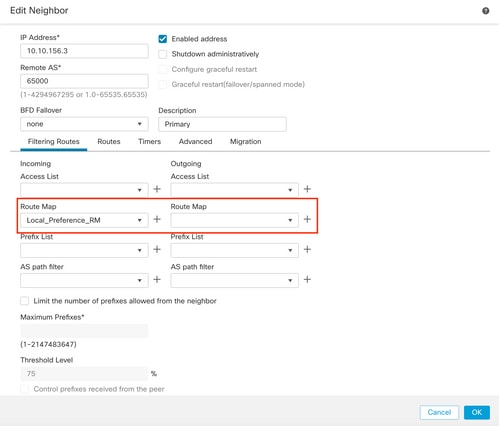
الخطوة 11. طقطقت ok، وبعد ذلك حفظ.
تكوين وزن BGP
يمكنك إستخدام الوزن لمعالجة تحديد المسار محليا. راجع الوثائق التالية للحصول على مزيد من المعلومات حول تحديد مسار BGP:
الإجراء
الخطوة 1. انقر فوق كائنات، ثم انقر فوق خريطة المسار.
الخطوة 2. حدد خريطة المسار التي قمت بتعيينها إلى نظير BGP حيث يجب عليك تطبيق التفضيل المحلي أو إضافة خريطة مسار جديدة بالنقر فوق إضافة خريطة مسار.
الخطوة 3. قم بتكوين اسم خريطة المسار، ثم انقر فوق إضافة أسفل قسم الإدخالات.
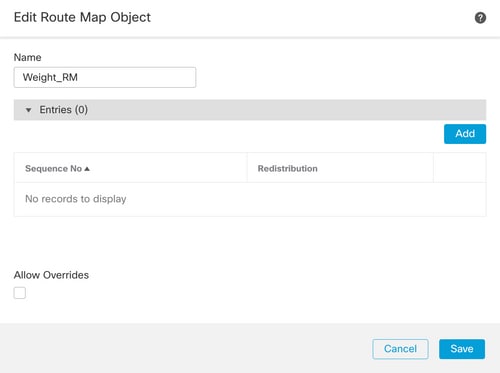
الخطوة 4. قم بتكوين الإعدادات الأساسية التالية على الأقل:
- رقم التسلسل. - حدد رقم التسلسل.
- إعادة التوزيع - حدد السماح.
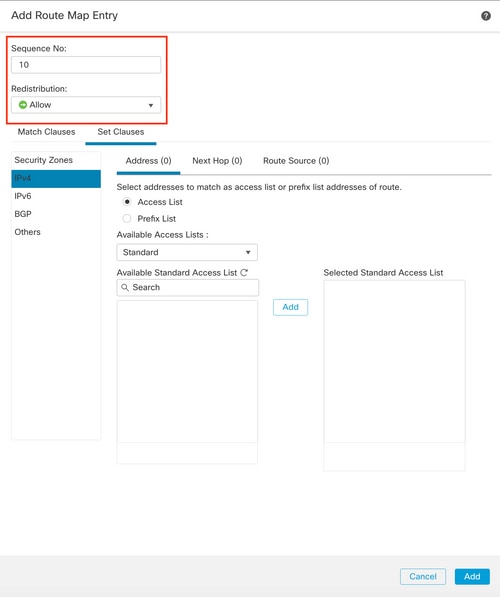
الخطوة 5. (إختياري) يمكنك تحديد متغيرات متعددة مثل قائمة البادئات وقوائم الوصول في قسم مطابقة الفئات.
الخطوة 6. انقر فوق تعيين العبارات، ثم عبارات BGP، ثم أخرى. قم بتكوين الوزن الذي تريد تطبيقه في قسم تعيين الوزن.
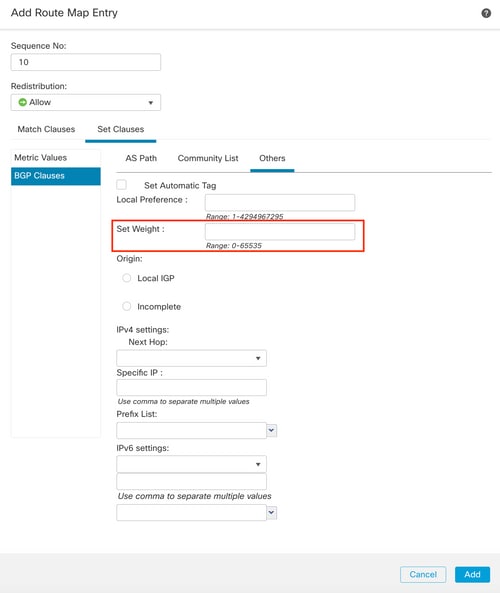
الخطوة 7. انقر فوق إضافة، ثم حفظ.
الخطوة 8. انقر فوق الجهاز، ثم إدارة الجهاز، وحدد الجهاز الذي تريد تطبيق التفضيل المحلي.
الخطوة 9. انقر فوق التوجيه، ثم IPv4 في قسم BGP، ثم Neighbor.
الخطوة 10. انقر فوق رمز تحرير للجوار حيث تريد تطبيق الوزن، ثم على قسم المسارات للتصفية، حدد خريطة المسار من القائمة المنسدلة في حركة مرور البيانات الواردة أو الصادرة في قسم خريطة المسار.
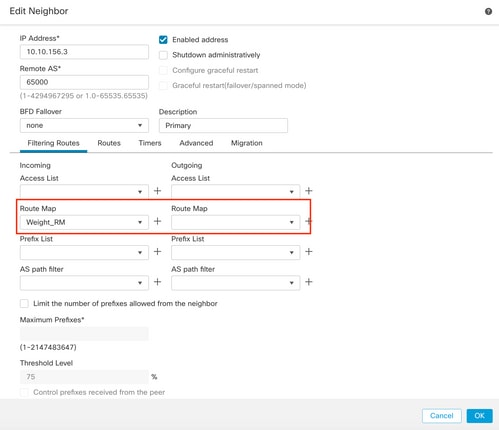
الخطوة 11. طقطقت ok، وبعد ذلك حفظ.
عامل تصفية BGP كمسار
يمكنك السماح بالبادئات من أنظمة ذاتية معينة أو حظرها. يتيح لك برنامج FTD التصفية استنادا إلى التعبيرات العادية.
راجع الوثائق التالية للحصول على مزيد من المعلومات حول التعبيرات المنتظمة في BGP: أستخدم التعبيرات العادية في BGP.
الإجراء
الخطوة 1. انقر كائنات، ثم انقر كمسار.
الخطوة 2. شكلت على الأقل التالي أساسي عملية إعداد:
- الاسم - حدد الرقم لكائن مسار AS.
- رقم التسلسل. انقر فوق إضافة ضمن قسم الإدخالات، ثم السماح أو الرفض استنادا إلى الإجراء الذي تريد إتخاذه. قم بتكوين التعبير العادي الذي تريد إستخدامه، ثم انقر فوق إضافة، ثم حفظ.
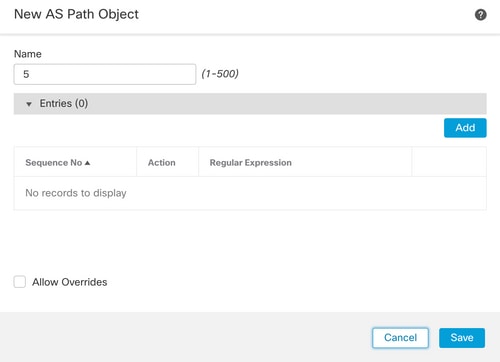
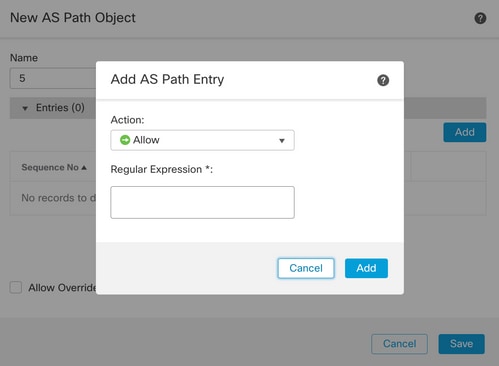
الخطوة 3.(إختياري) يمكنك تكوين كائن مسار AS مباشرة على النظير أو داخل خريطة مسار. إذا أردت التكوين مباشرة على النظير، انقر فوق أيقونة تحرير للجوار حيث تريد تطبيق عامل تصفية مسار، ثم حدد كائن مسار AS من القائمة المنسدلة في حركة المرور الواردة أو الصادرة في قسم تصفية مسار AS.
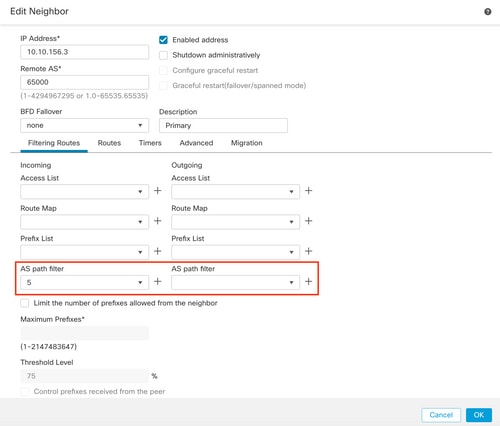
الخطوة 3. انقر فوق كائنات، ثم انقر فوق خريطة المسار.
الخطوة 4. حدد خريطة المسار التي قمت بتعيينها لنظير BGP حيث يجب عليك تطبيق عامل تصفية المسار أو إضافة خريطة مسار جديدة عن طريق النقر فوق إضافة خريطة مسار.
الخطوة 5. قم بتكوين اسم خريطة المسار، ثم انقر فوق إضافة أسفل قسم الإدخالات.
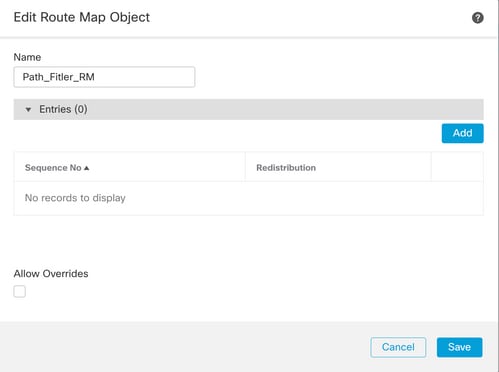
الخطوة 6. شكلت على الأقل التالي أساسي عملية إعداد:
- رقم التسلسل. - حدد رقم التسلسل.
- إعادة التوزيع - حدد السماح (يتم تحديد الإجراء الخاص بحركة المرور في الرقم التسلسلي في الخطوة 2).
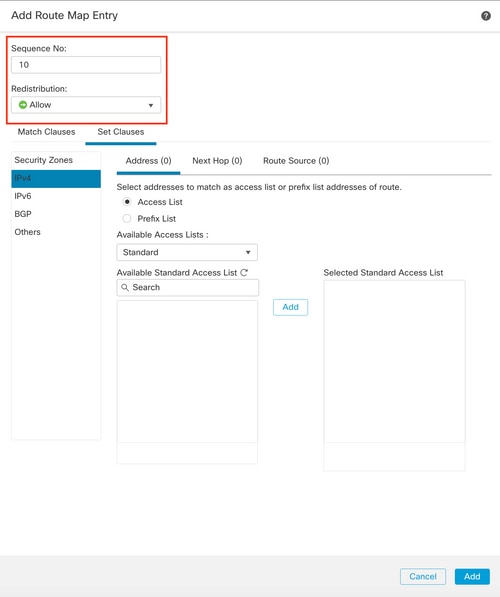
الخطوة 7. انقر فوق تطابق العبارات ثم BGP، وحدد كائن مسار AS الذي تم إنشاؤه في الخطوة 1، ثم انقر فوق إضافة.
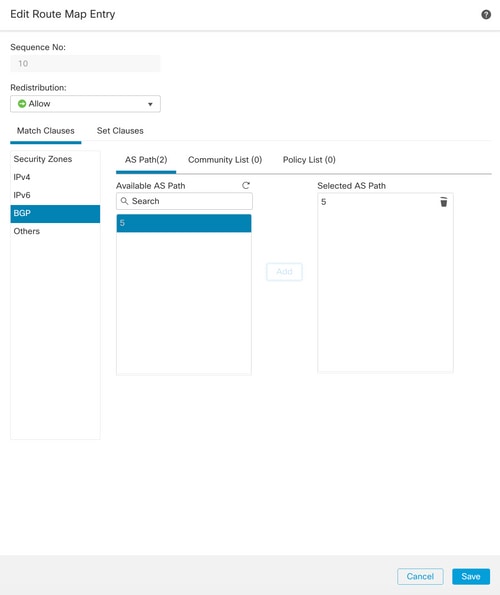
الخطوة 8. انقر فوق حفظ.
الخطوة 9. انقر فوق الجهاز، ثم إدارة الجهاز، وحدد الجهاز الذي تريد تطبيق التعبير العادي.
الخطوة 10. انقر فوق التوجيه، ثم IPv4 في قسم BGP، ثم Neighbor.
الخطوة 11. انقر فوق أيقونة تحرير للجوار حيث تريد تطبيق عامل تصفية مسار AS، ثم على قسم المسارات للتصفية، حدد خريطة المسار من القائمة المنسدلة في قسم حركة مرور البيانات الواردة أوالصادرة في مخطط المسار.
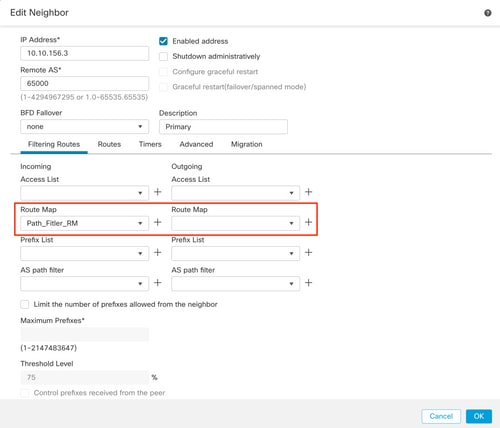
الخطوة 12. انقر فوق موافق، ثم حفظ.
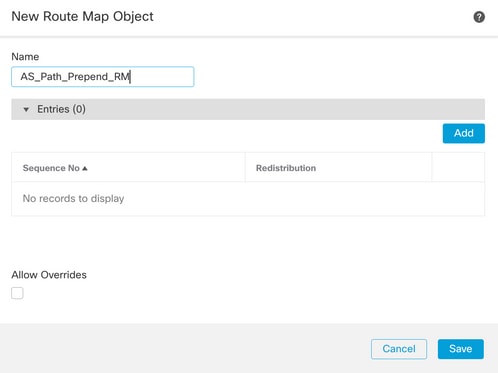
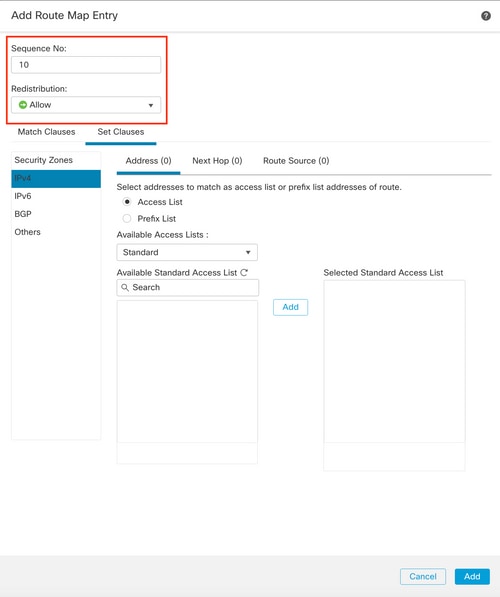
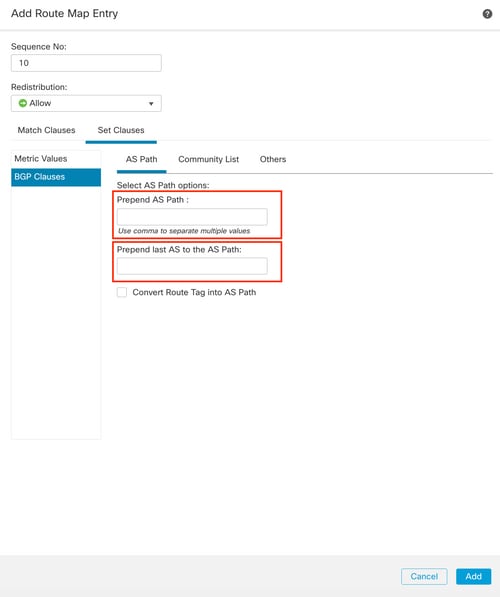
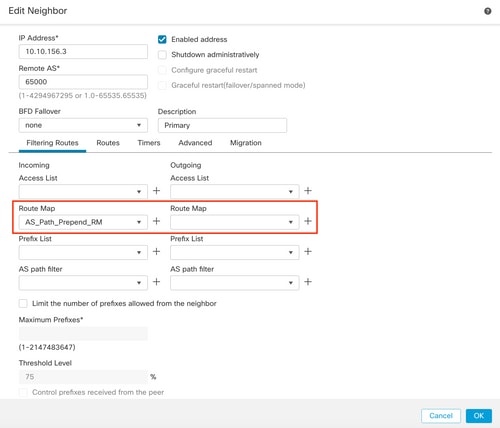
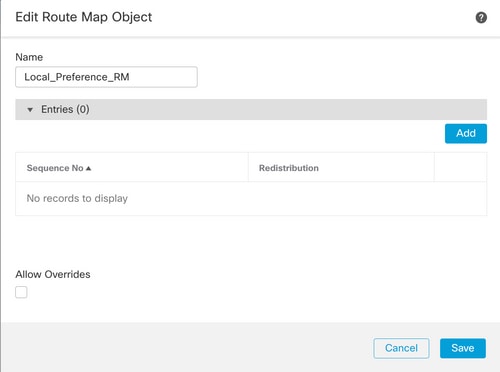
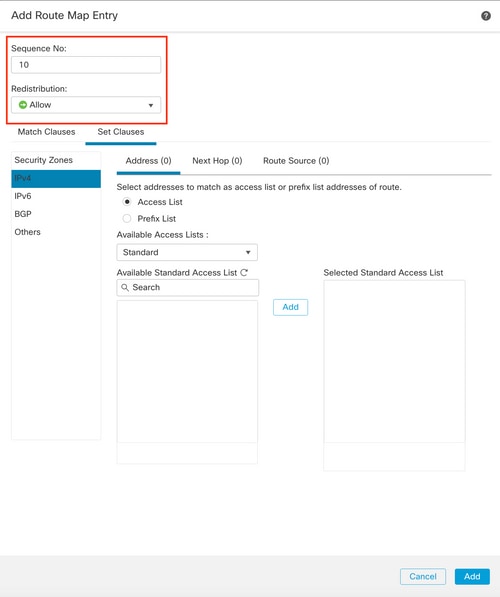

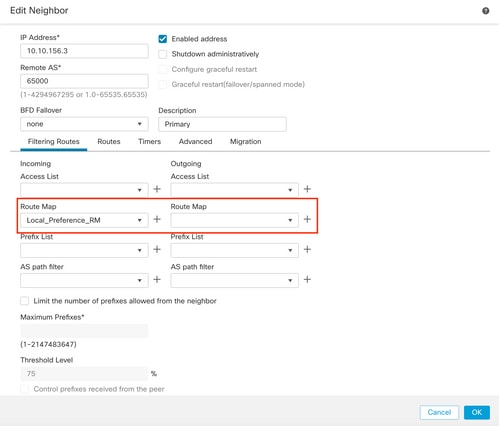
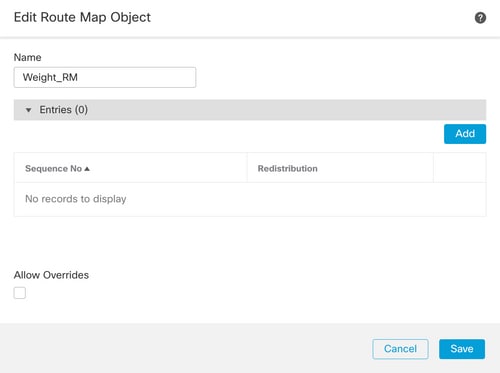
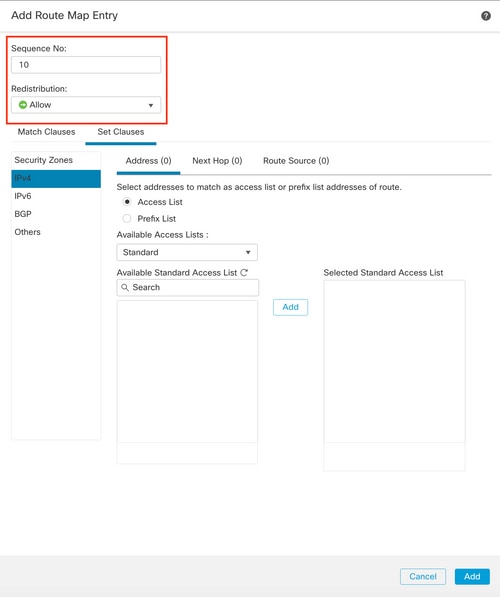
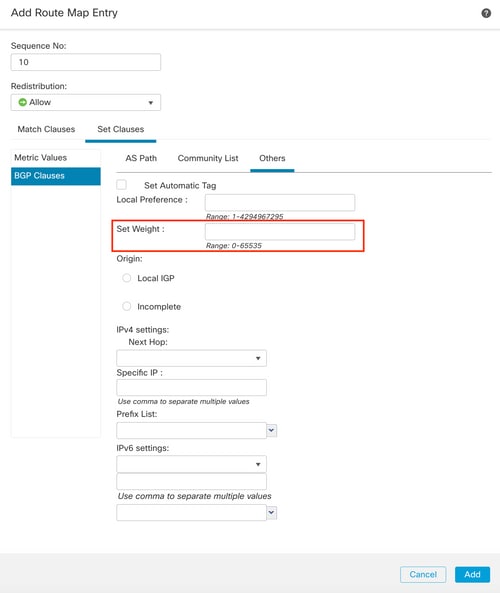
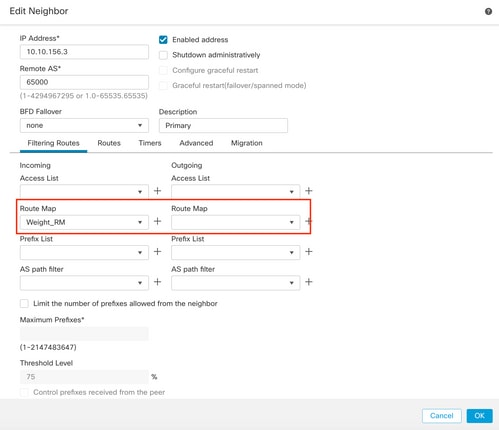
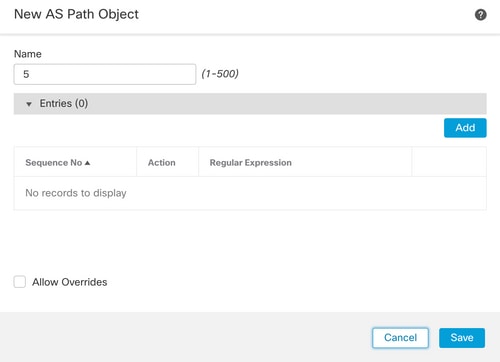
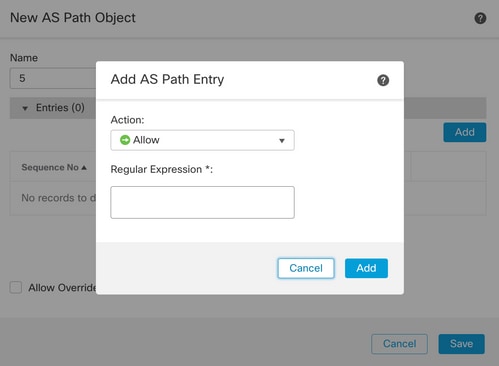
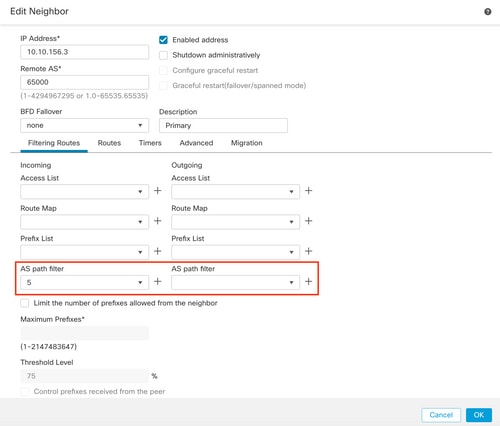
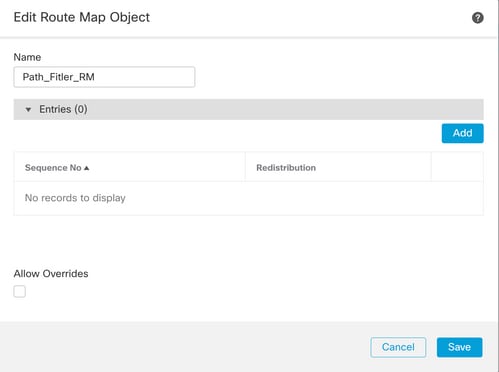
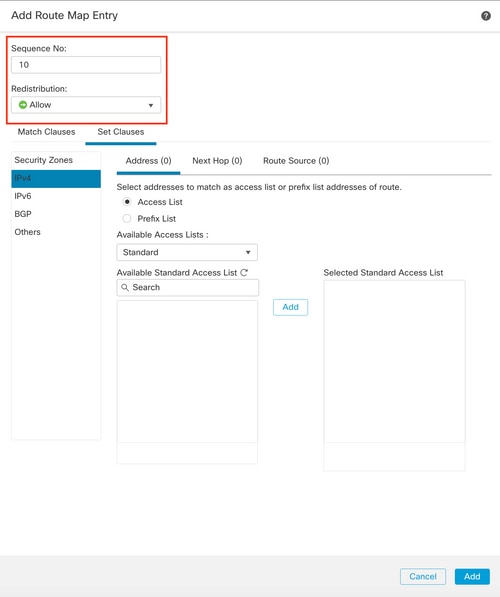
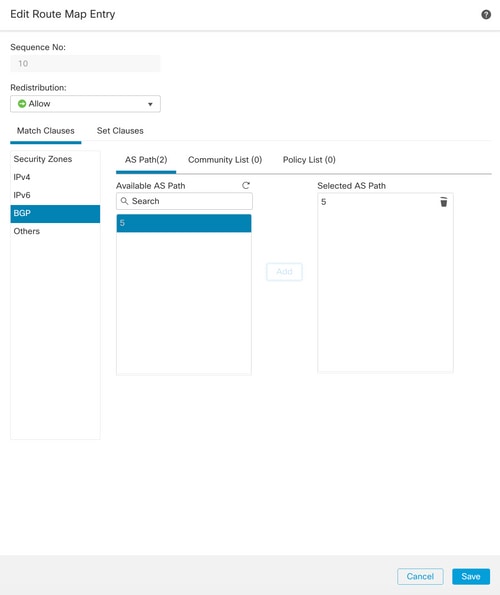
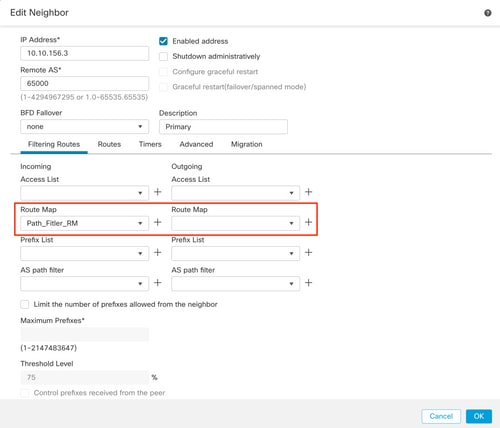
 التعليقات
التعليقات